Tableau Online
【参考】
2021年11月24日時点での情報で掲載しています。
「Tableau Online」との認証連携を設定します。
【注意】
- Tableau Onlineの操作方法については製品マニュアルをご確認いただくか販売元にお問合わせください。
- Tableau OnlineがSAMLで認証するキーは「username」です。
- IIJ IDサービス内のユーザ属性値としてTableau Onlineの「username」と同一の値を保持しておく必要があります。
- 作業前にTableau Onlineの管理者アカウントの値を保持するアカウントをIIJ IDサービスに用意してください。そのアカウントの組み合わせでTableau OnlineとIIJ IDサービスにてそれぞれ作業を実施するとスムーズです。
1. IIJ IDサービスにSAMLアプリケーションを登録する
1. 「アプリケーション」の「アプリケーションの管理」 をクリックします。

2. 「アプリケーションを追加する」をクリックし、「カスタムアプリケーションを追加する」をクリックします。

3. 「SAMLアプリケーション」を選択し、「次に進む」をクリックします。

4. アプリケーション情報を入力し、「アプリケーションを追加する」をクリックします。
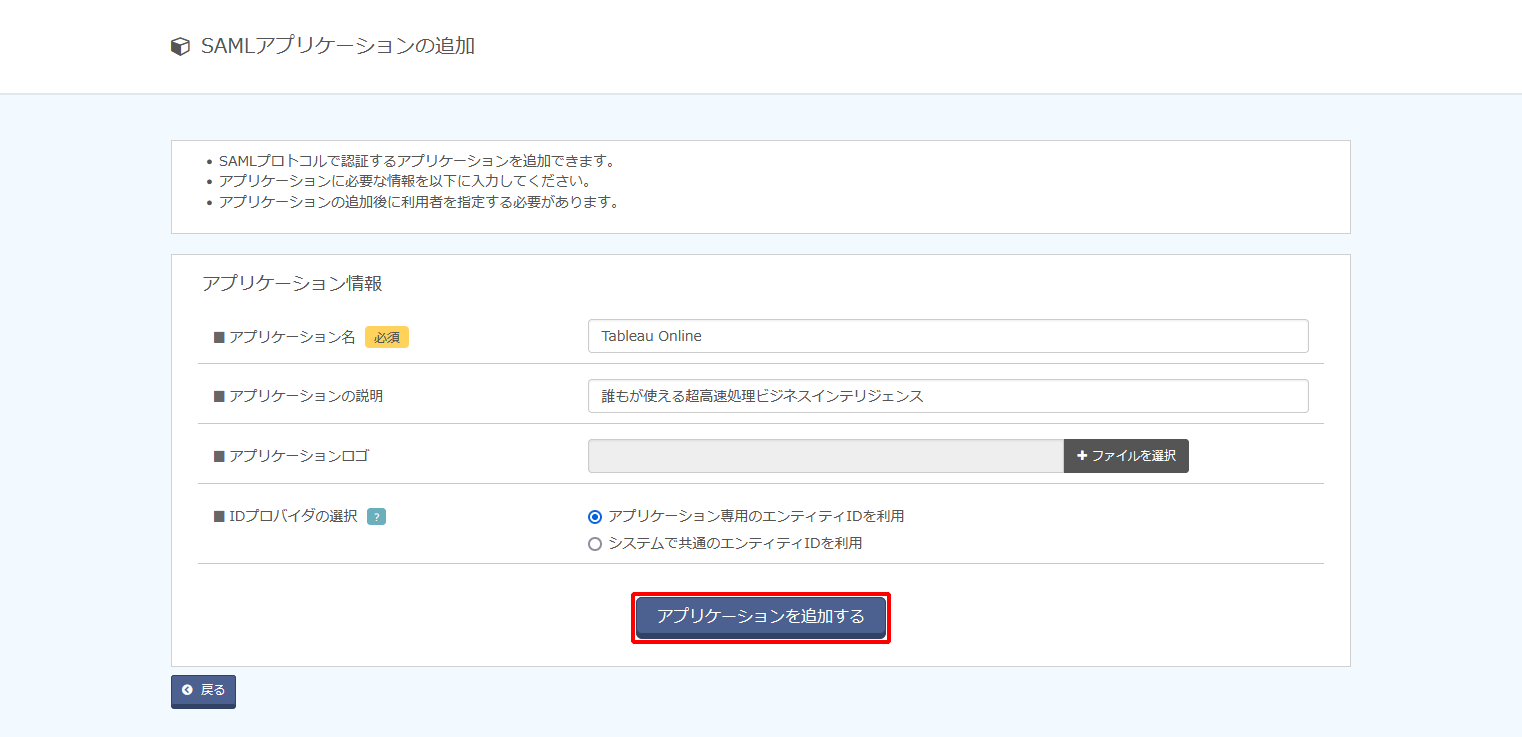
| 項目 | 内容 | 備考 |
|---|---|---|
| アプリケーション名 | 例)Tableau Online | 必須 |
| アプリケーションの説明 | 例)誰もが使える超高速処理ビジネスインテリジェンス | 任意 |
| アプリケーションロゴ | (ファイルアップロード) | 任意 |
| IDプロバイダの選択 | 「アプリケーション専用のエンティティIDを利用」を選択 | 必須 |
2. IIJ IDサービスのIDプロバイダ情報を取得する
1. 作成されたアプリケーションの「編集する」をクリックします。
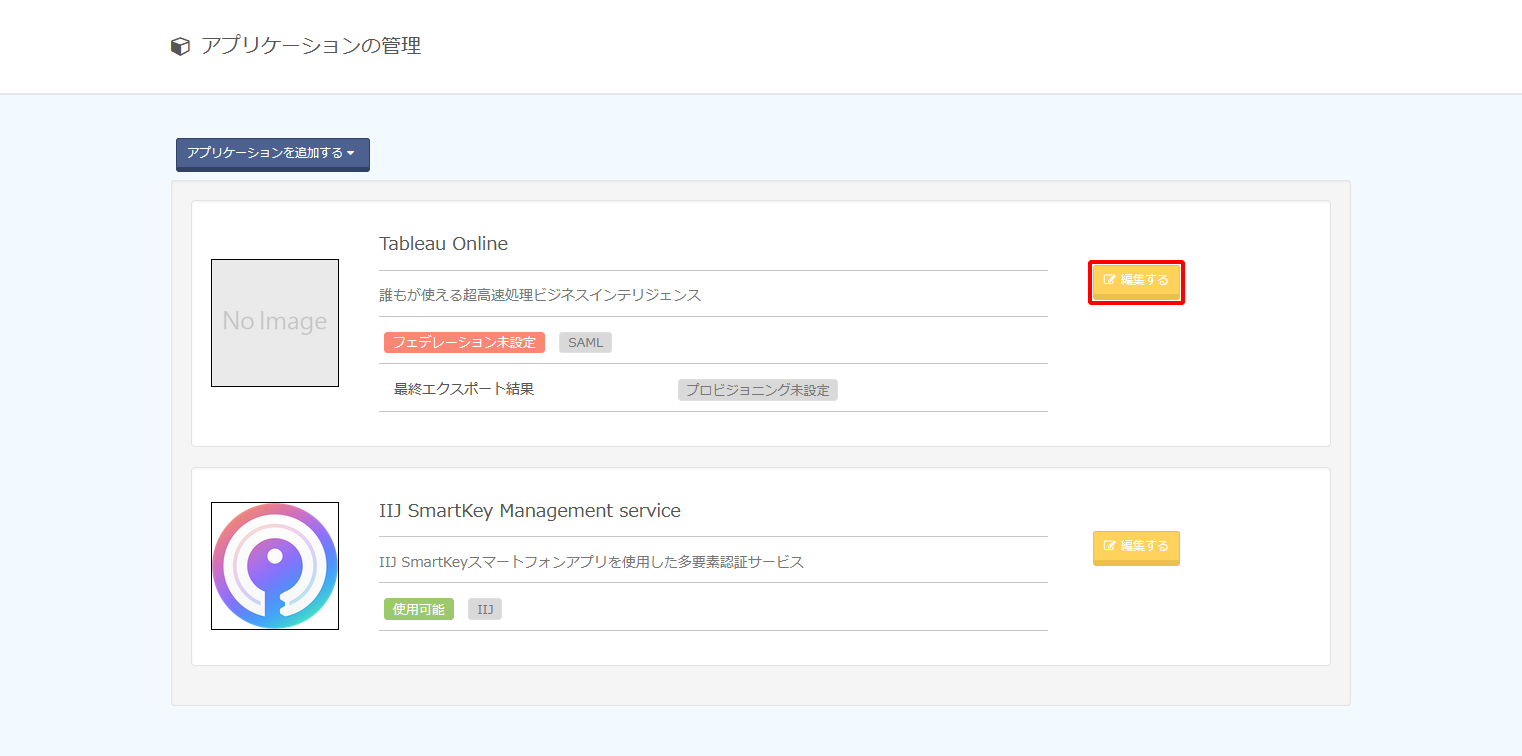
2. 「IDプロバイダ情報」をクリックします。

3. 「ダウンロードする」をクリックし、IDプロバイダのメタデータをダウンロードします。

4. ダウンロードしたメタデータを編集し、</IDPSSODescriptor> タグの直前に以下のエントリーを追加し、保存してください。
<SingleLogoutService Binding="urn:oasis:names:tc:SAML:2.0:bindings:HTTP-POST" Location="https://online.tableau.com/wg/saml/logout/index.html"/> |
【参考】
3. Tableau OnlineでSAML設定を行う(前半)
1. Tableau Onlineに管理者アカウントでログインします。
2. メニューから、「設定」をクリックします。
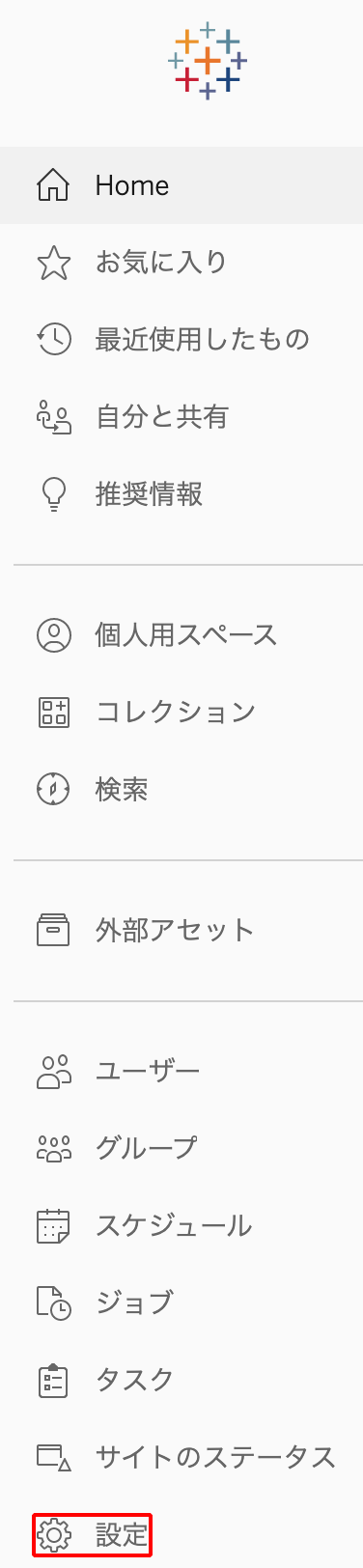
3. サブメニューの「認証」をクリックします。

4. 「SAML」を選択します。
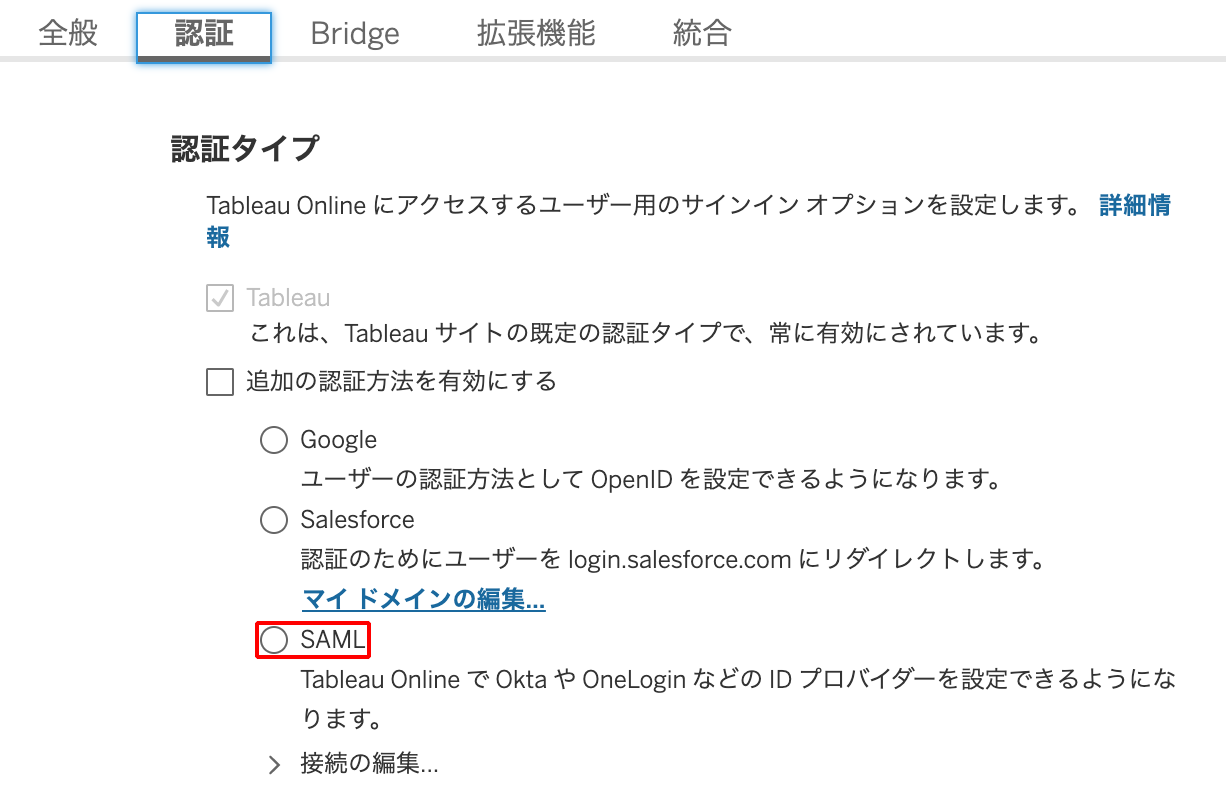
【参考】
「SAML」を選択することで、自動的に「追加の認証方法を有効にする」も有効になります。
5. 「接続の編集...」をクリックします。
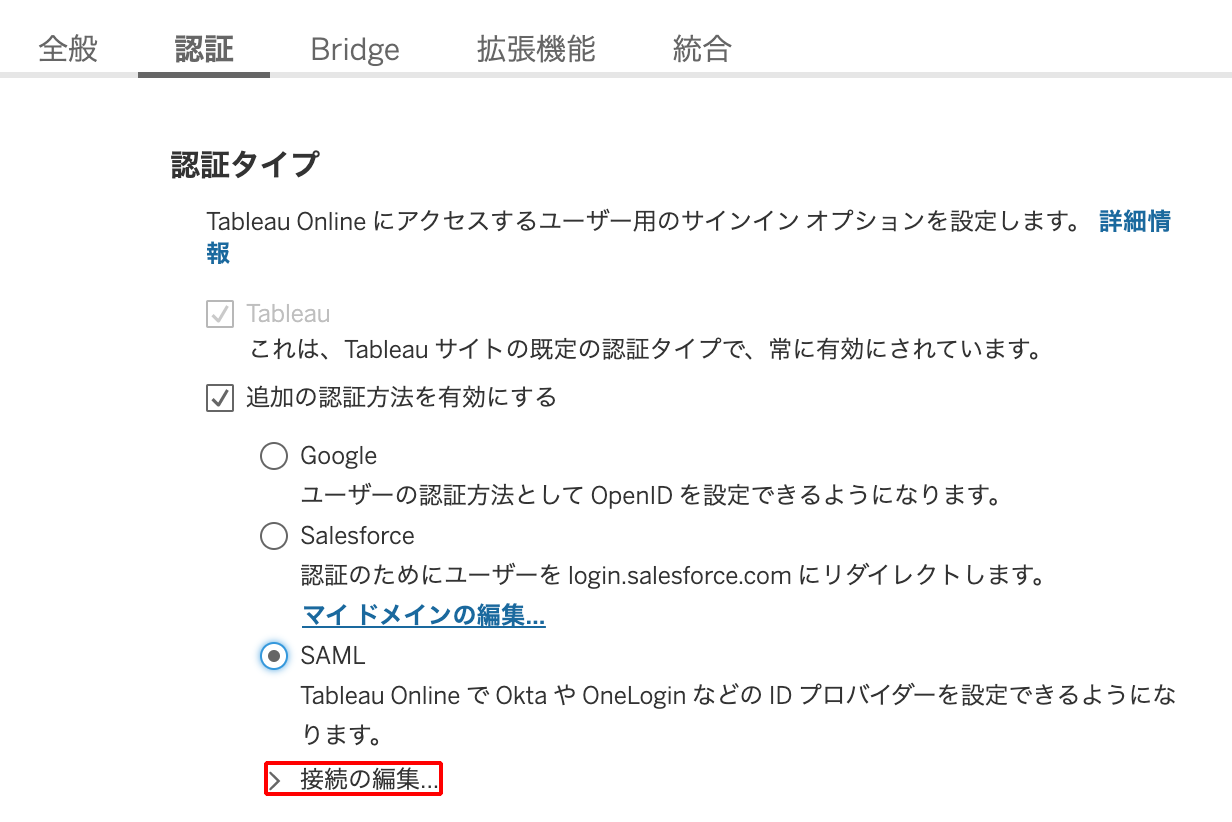
6. 「メタデータのエクスポート」をクリックし、「SPメタデータ」を取得します。
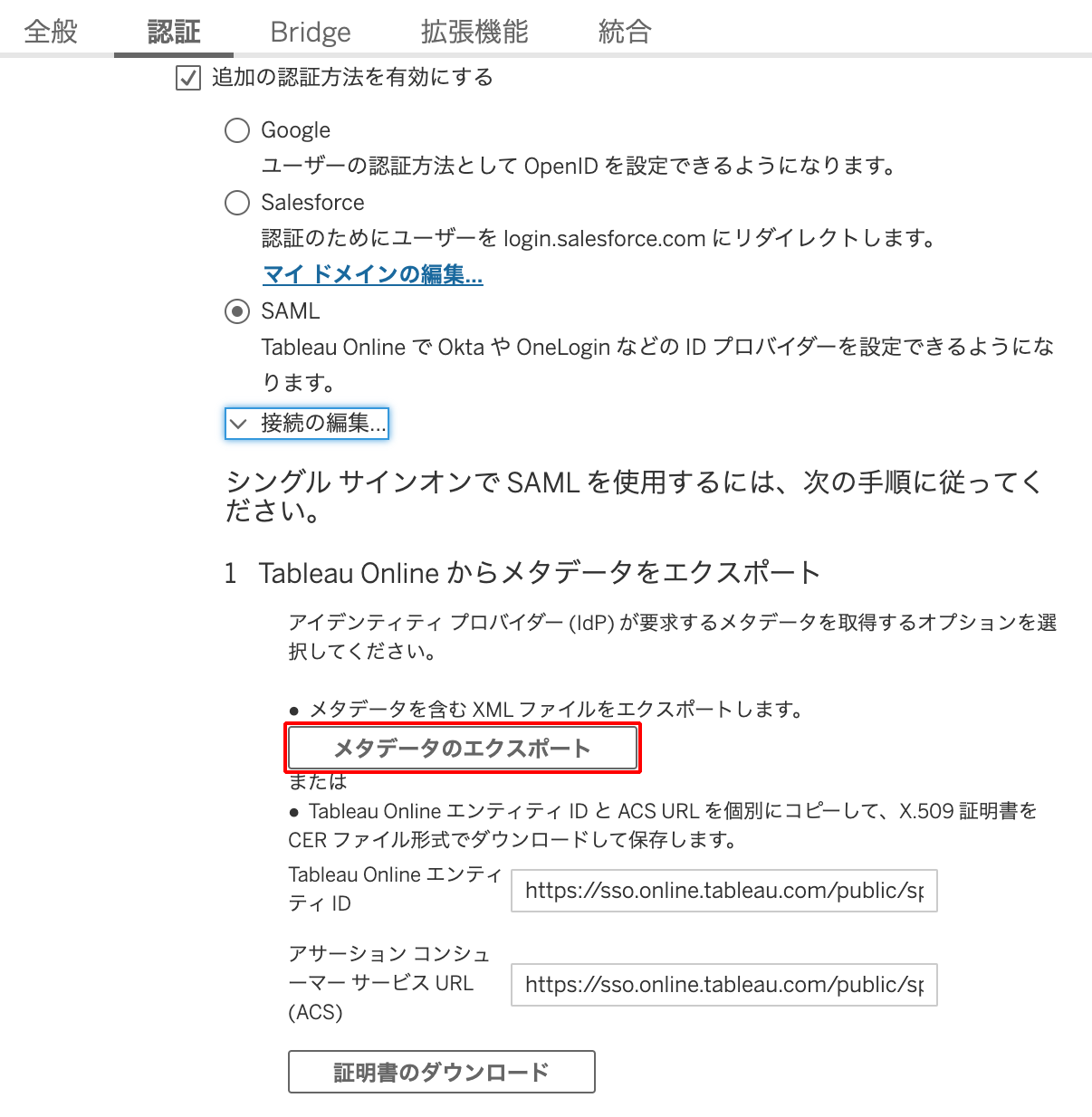
7. 入手した「SPメタデータ」を以下のとおり編集します。
| 変更箇所 | <md:NameIDFormat>urn:oasis:names:tc:SAML:1.1:nameid-format:emailAddress</md:NameIDFormat> |
|---|---|
| 変更後 | <md:NameIDFormat>urn:oasis:names:tc:SAML:1.1:nameid-format:unspecified</md:NameIDFormat> |
【参考】
Tableau Online側の作業を一時中断し、IIJ IDサービス側の作業を行います。
こちらの画面を残したまま次の作業を実施してください。
4. IIJ IDサービスのSAMLアプリケーションを設定する
1. 「アプリケーション」の「アプリケーションの管理」 をクリックします。

2. アプリケーションの「編集する」をクリックします。
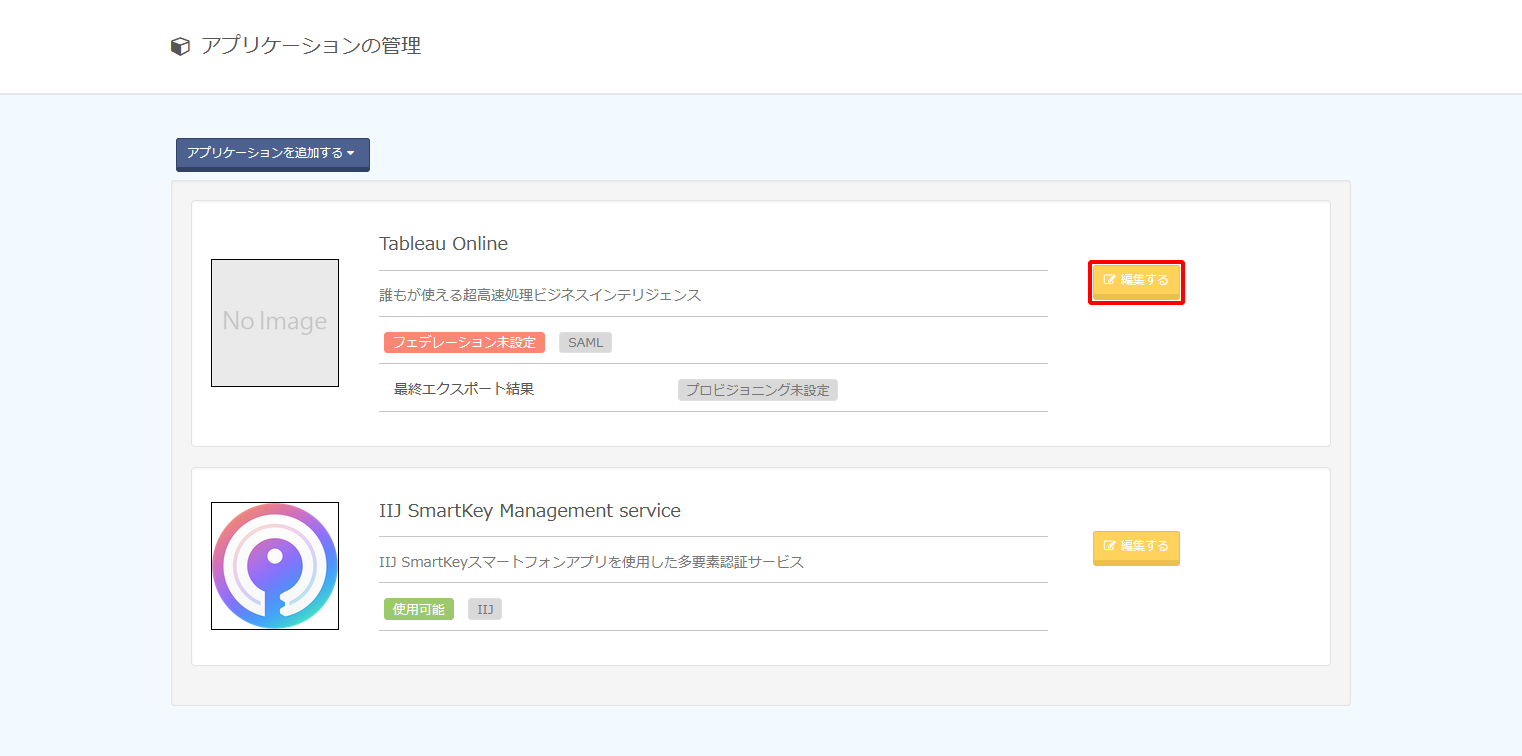
3. 「フェデレーション設定」をクリックします。

4. 以下のとおり設定し、「変更を適用する」をクリックします。
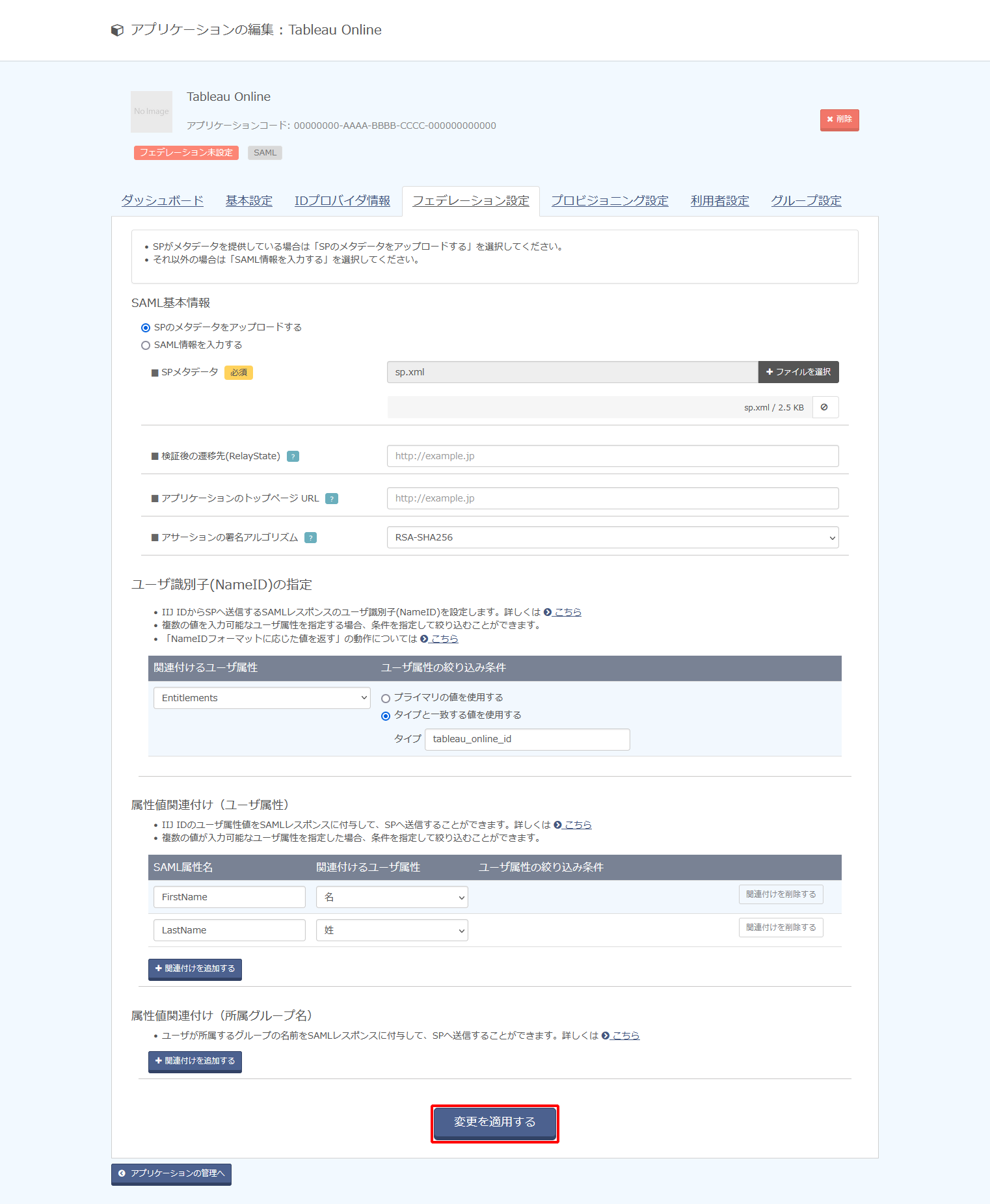
| 項目 | 内容 | 備考 | ||
|---|---|---|---|---|
| SAML基本情報 | SPのメタデータをアップロードする | 「SPのメタデータをアップロードする」をチェック | ||
| SPメタデータ | 手順3-7で入手したSPメタデータをアップロード | |||
検証後の遷移先(RelayState) |
(空欄) |
|||
アプリケーションのトップページURL |
(空欄) |
|||
アサーションの署名アルゴリズム |
例) タイプと一致する値を使用する |
|||
ユーザ識別子(NameID)の指定 |
関連付けるユーザ属性 | 例) ID |
Tableau Onlineの「ユーザID」の値が格納されている属性を指定します |
|
| 属性値関連付け(ユーザ属性) | FirstName | 名 | 手順5でTableau Onlineに引き渡す値が格納されている属性を指定します |
|
| LastName | 姓 | 手順5でTableau Onlineに引き渡す値が格納されている属性を指定します | ||
【参考】
「アサーションの署名アルゴリズム」は連携先サービス側で指定などがない場合、デフォルト値の「RSA-SHA256」を選択してください。
「RSA-SHA256」を指定して動作しない場合及び連携先サービス側で明示的にそれ以外のものが指定されている場合は、「RSA-SHA512」、または「RSA-SHA1」に変更し、連携を確認してください。
【参考】
- 「ユーザ識別子(NameID)」の指定は、ユーザ単位ではなくSAMLアプリケーション単位でのみ設定できます。
- 「ユーザ識別子(NameID)」の指定した属性にユーザが値を保持していない場合は SAML連携は失敗します。
- 「ユーザ識別子(NameID)」にID以外の複数の値を持つ属性で指定する方法は以下のとおりです。
例として、IIJ IDサービスの各ユーザの属性「Entitlements」に以下のように値が設定されています。
- 連携先サービス側に「ユーザ識別子(NameID)」として渡す値が「iij-jiro@iij.ad.jp」の場合は、「プライマリの値を使用する」をチェックします。

- 連携先サービス側に「ユーザ識別子(NameID)」として渡す値が「iij-jiro」の場合は、「タイプと一致する値を使用する」をチェックし、タイプに「SaaS_ID」を指定します。

- 連携先サービス側に「ユーザ識別子(NameID)」として渡す値が「iij-jiro@iij.ad.jp」の場合は、「プライマリの値を使用する」をチェックします。
【注意】
- 「ユーザ識別子(NameID)」としてID以外の属性を指定していると、IIJ IDサービスに対する更新処理でその属性の値が更新される場合があります。ただし、その更新は連携先サービスまで伝搬されないため、IIJ IDサービス側の属性の値が更新されると、連携していたアカウントに接続できなくなります。「ユーザ識別子(NameID)」としている属性の値が更新される場合は、連携先サービス側で紐づく属性(多くの場合、ユーザID)を忘れずに更新してください。
- 以下の画像のように複数のタイプに「SaaS_ID」が設定されている場合、「ユーザ識別子(NameID)」に「SaaS_ID」を指定すると、サービスマニュアルに記載されているルールに基づいていずれかの単数値だけが採用されます。連携対象のサービスに管理者の意図しないアカウントがSAML連携される危険性があります。対象となる各ユーザにおいて、「ユーザ識別子(NameID)」として指定するタイプが複数個存在しないように注意してください。

【参考】
- 「属性値関連付け(ユーザ属性)」は、ユーザ単位ではなくSAMLアプリケーション単位でのみ設定できます。
- 「属性値関連付け(ユーザ属性)」で複数値を持つ属性での指定する方法は以下のとおりです。
例として、IIJ IDサービスの各ユーザの属性「Entitlements」に以下のように値が設定されています。
- 連携先サービス側に「属性値関連付け(ユーザ属性)」として属性名が「hogehoge1」、渡したい値が「abc」の場合は、「プライマリの値を使用する」をチェックします。

- 連携先サービス側に「属性値関連付け(ユーザ属性)」として属性名が「hogehoge1」、渡したい値が「1234」の場合は、「タイプと一致する値を使用する」をチェックし、タイプに「SaaS_Attr1」を指定します。

- 連携先サービス側に「属性値関連付け(ユーザ属性)」として属性名が「hogehoge1」、渡したい値が「multi1」、「multi2」のように複数の場合は、「タイプと一致する値を使用する」をチェックし、タイプに「SaaS_MultiAttr1」を指定します。

- 連携先サービス側に「属性値関連付け(ユーザ属性)」として属性名が「hogehoge1」、渡したい値が「abc」の場合は、「プライマリの値を使用する」をチェックします。
5. 「利用者設定」をクリックします。

6. 「利用者を追加する」をクリックし、アプリケーションにシングルサインオンさせたいグループ及びユーザを指定します。

【参考】
利用者に登録していないユーザにもこのアプリケーションを利用させたい場合は、「アプリケーションへのログイン」の「編集」をクリックします。

「利用者でないユーザも、アプリケーションへのログインを許可する」を選択し、「変更を適用する」をクリックします。

5. Tableau OnlineでSAML設定を行う(後半)
1. Tableau Onlineの画面に戻り手順3-6の画面から引き続き作業を再開します。
【参考】
IIJ IDサービスの管理者で、かつTableau Onlineの管理者でログインすると手順5-4の「テスト接続」がスムーズに実施できます。
2. 「Tableau Online にメタデータ ファイルをインポート」で、手順2-4で編集した「IDプロバイダのメタデータ」をアップロードします。
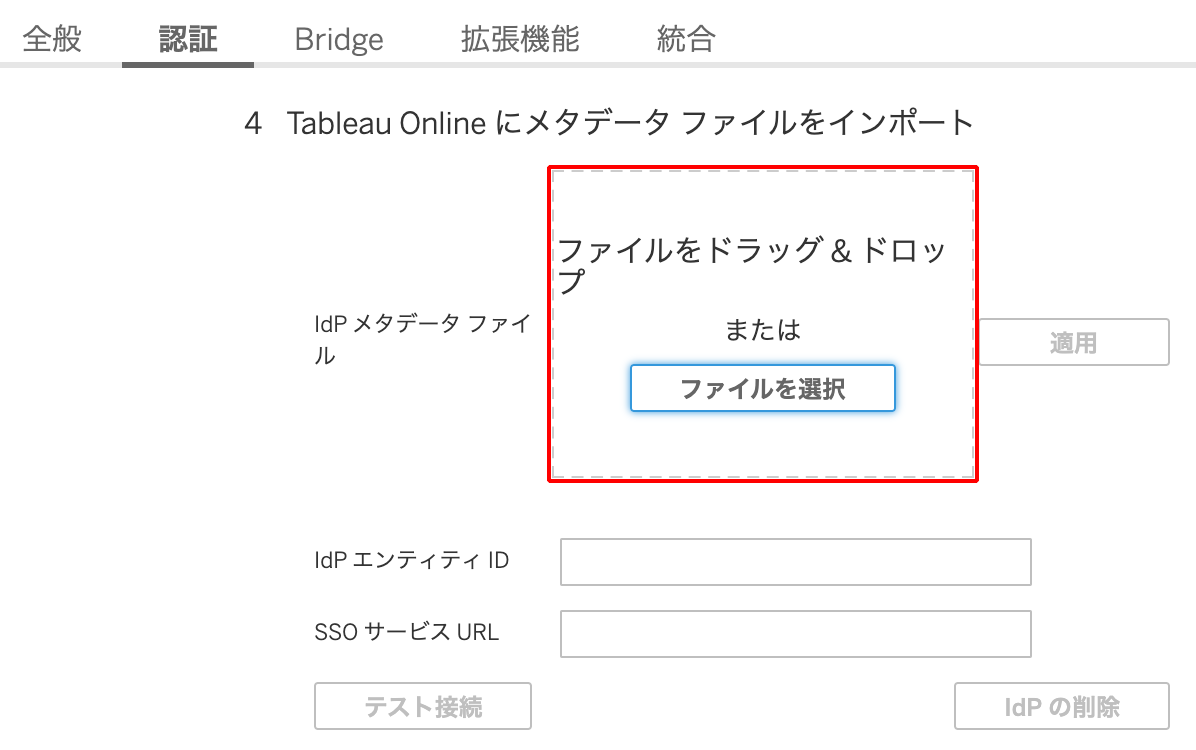
3. 「適用」をクリックします。
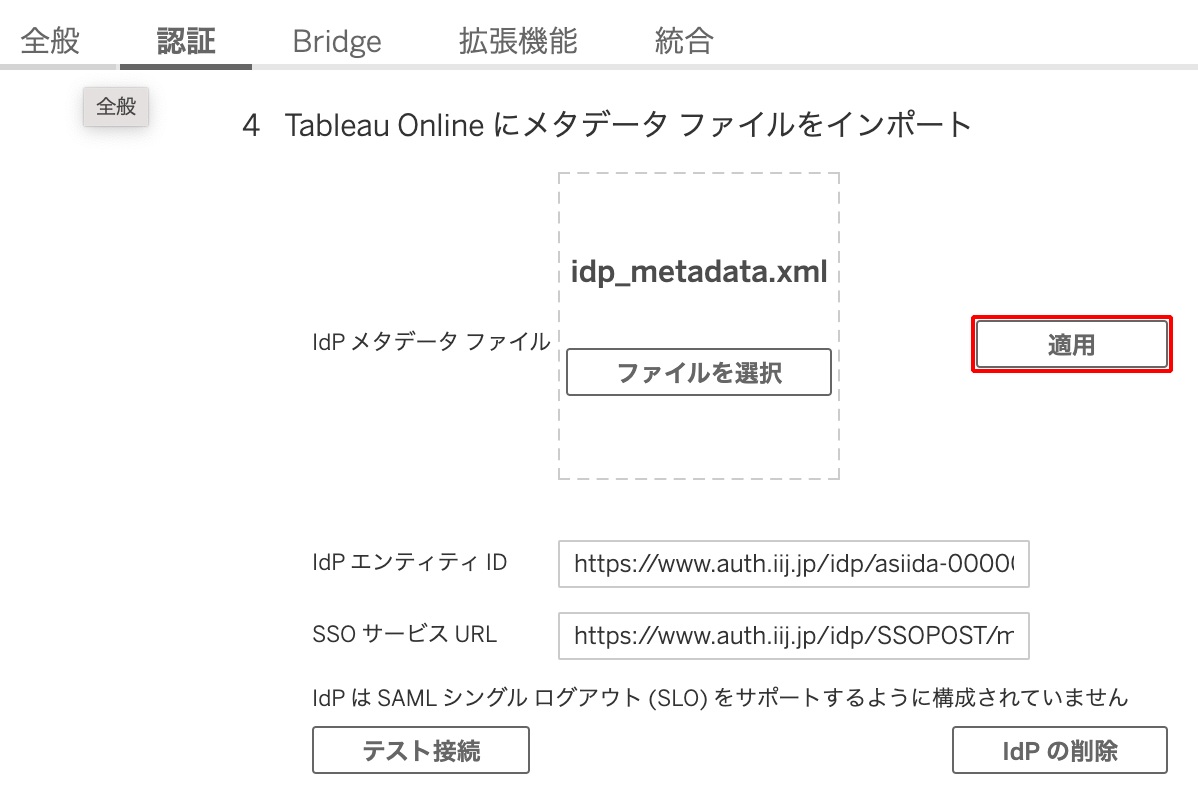
4. 「テスト接続」をクリックします。
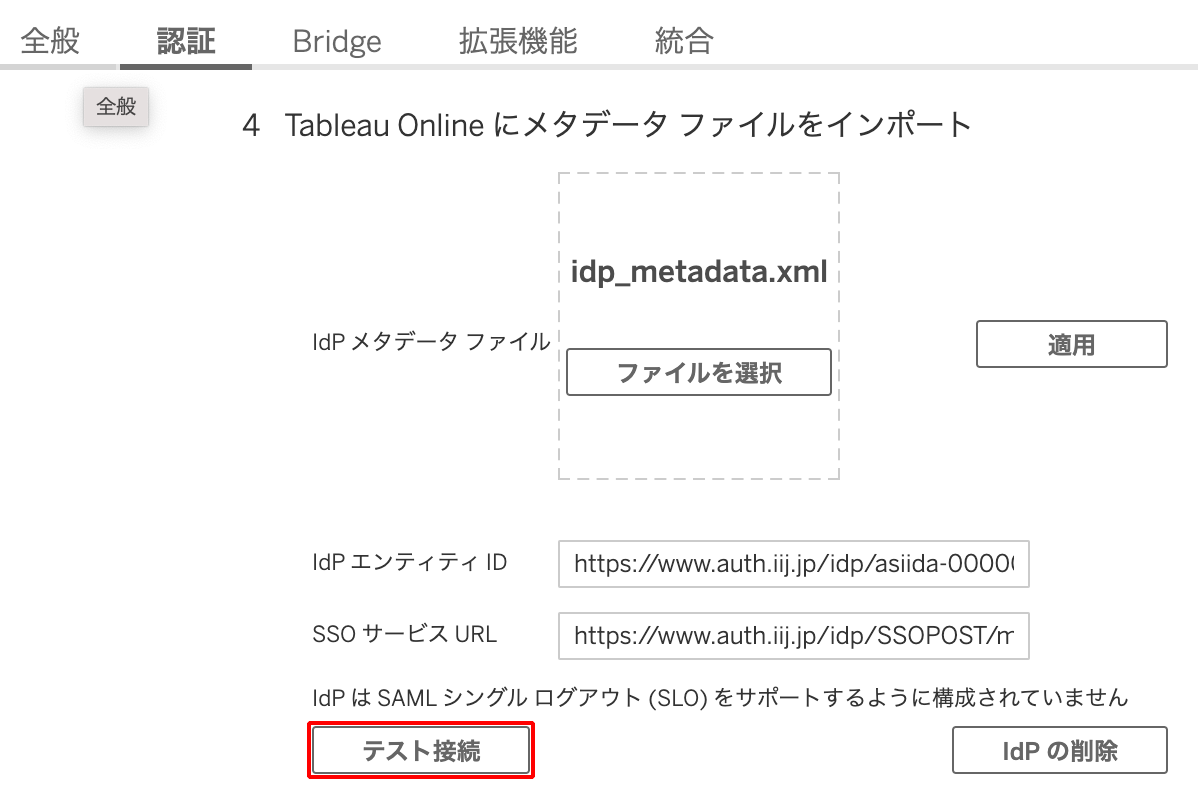
【参考】
IIJ IDサービスへの接続が行われます。成功するとその旨メッセージが表示されます。
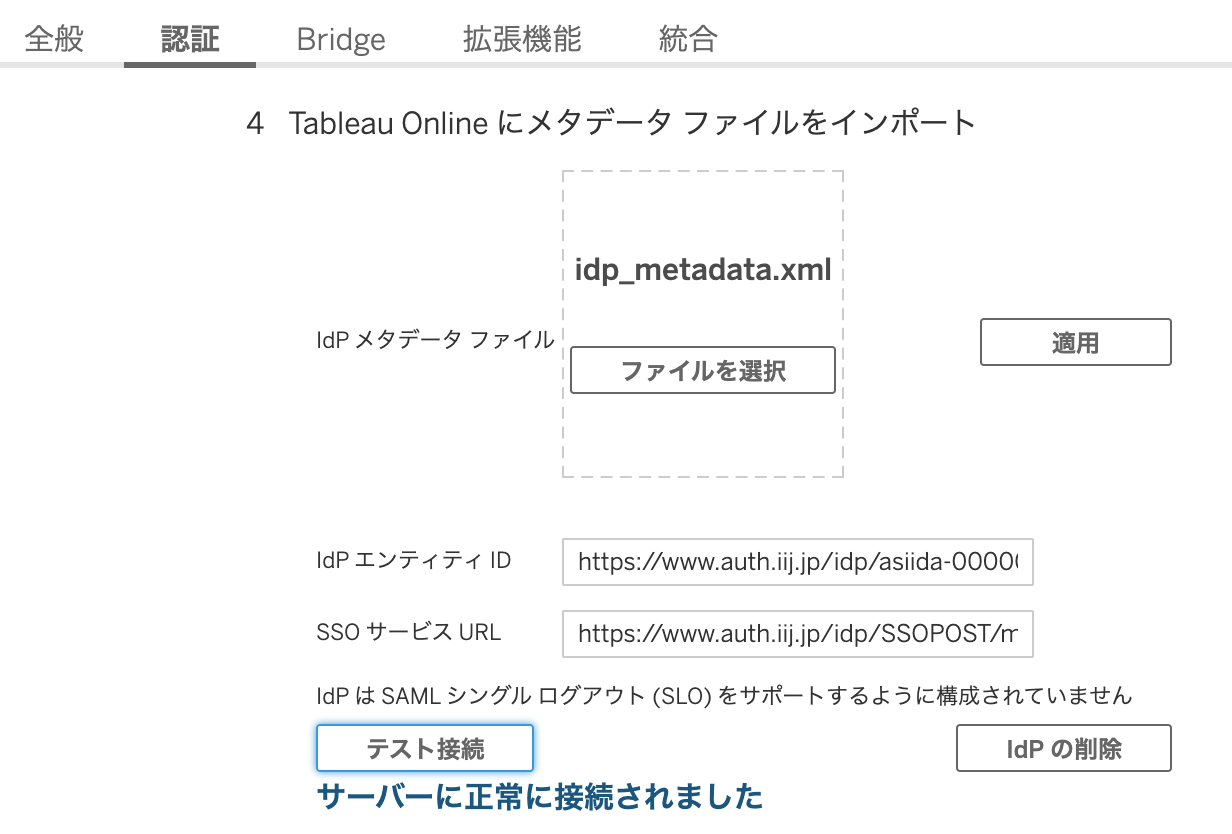
4. 「属性の照合」にて、以下のとおりマッピングを行い、「適用」をクリックします。
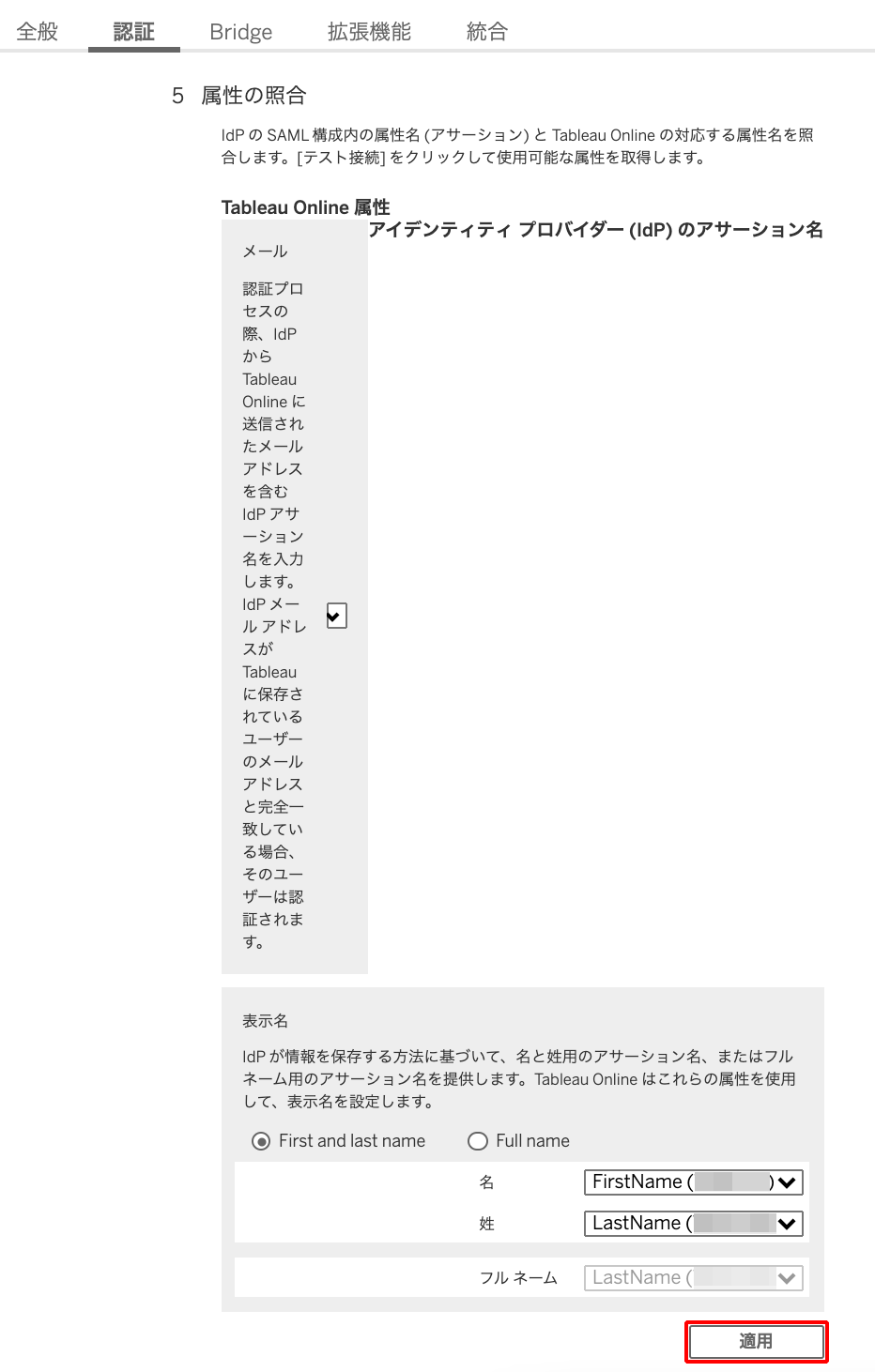
| 項目 | 内容 | |
|---|---|---|
| メール | NameID | |
| 表示名 | 「First and last name」をチェック | |
| 名 | FirstName | |
| 姓 | LastName | |
【注意】
メールの選択の際には、必ず「NameID」を選択してください。
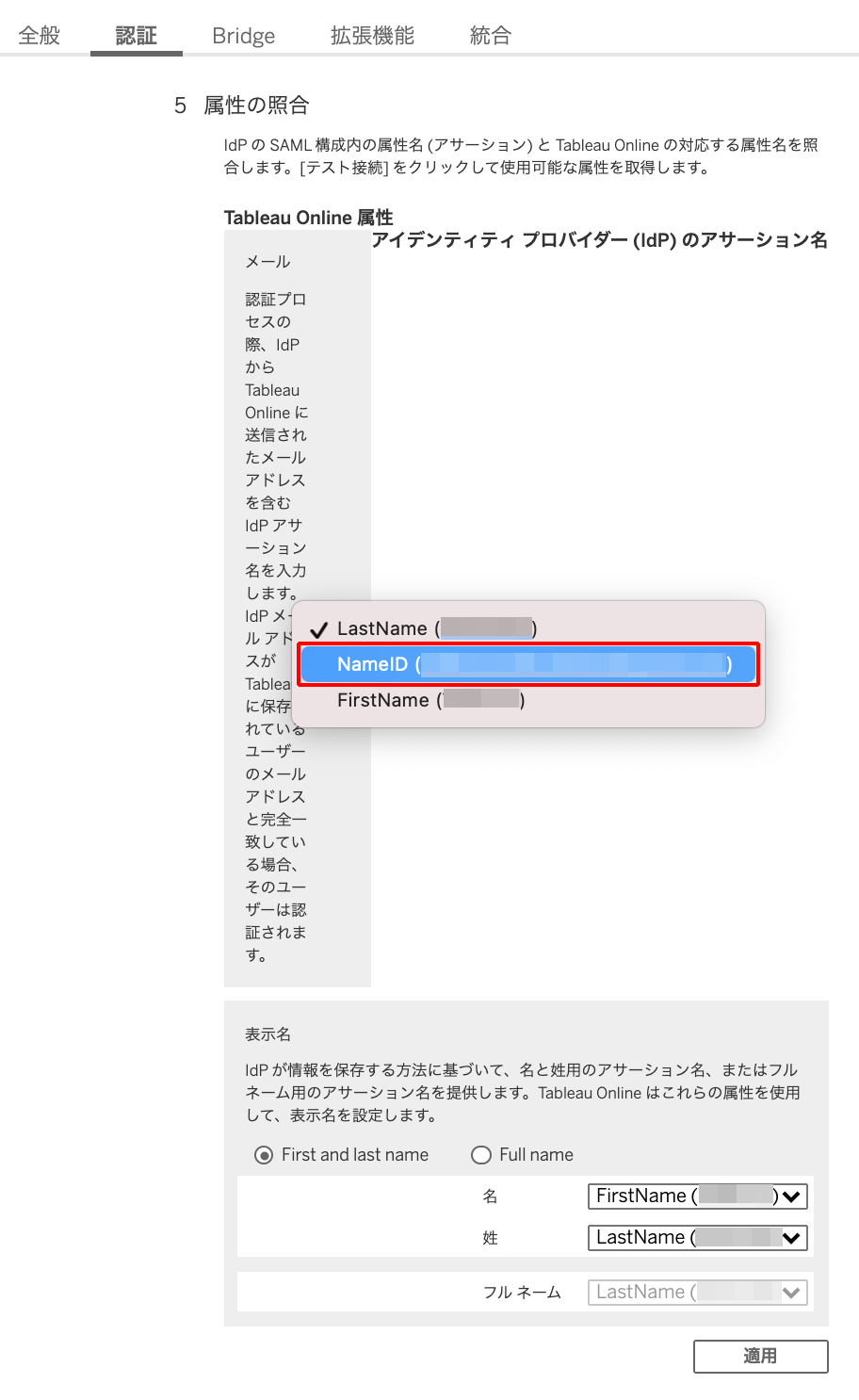
5. 「ユーザの管理」にて、ユーザごとの認証方式を選択します。
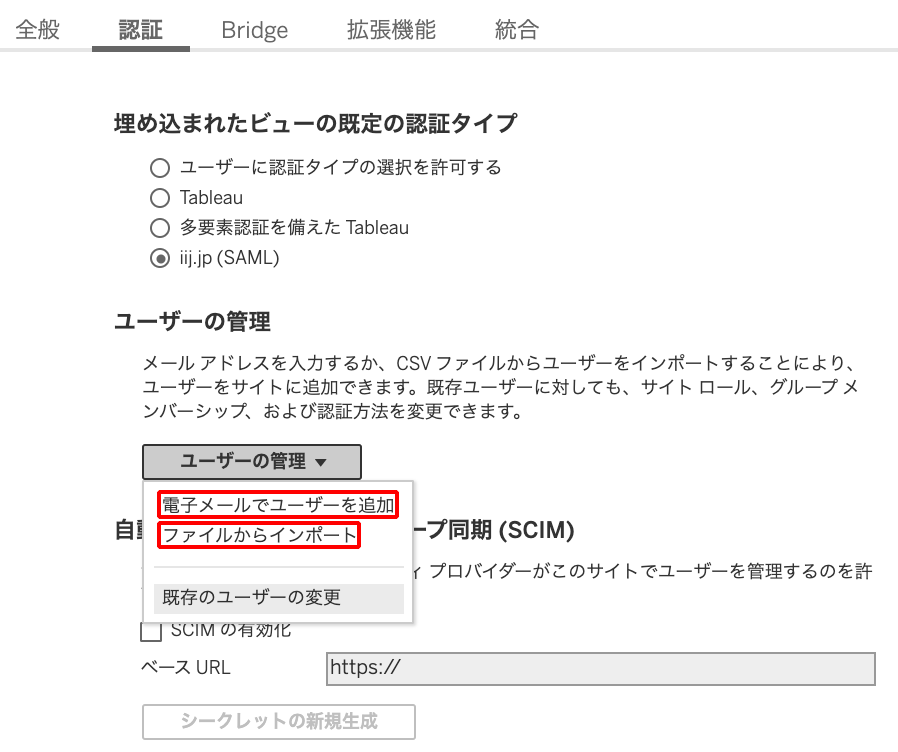
【参考】
「電子メールでユーザーを追加」を選択した際の画面例となります。
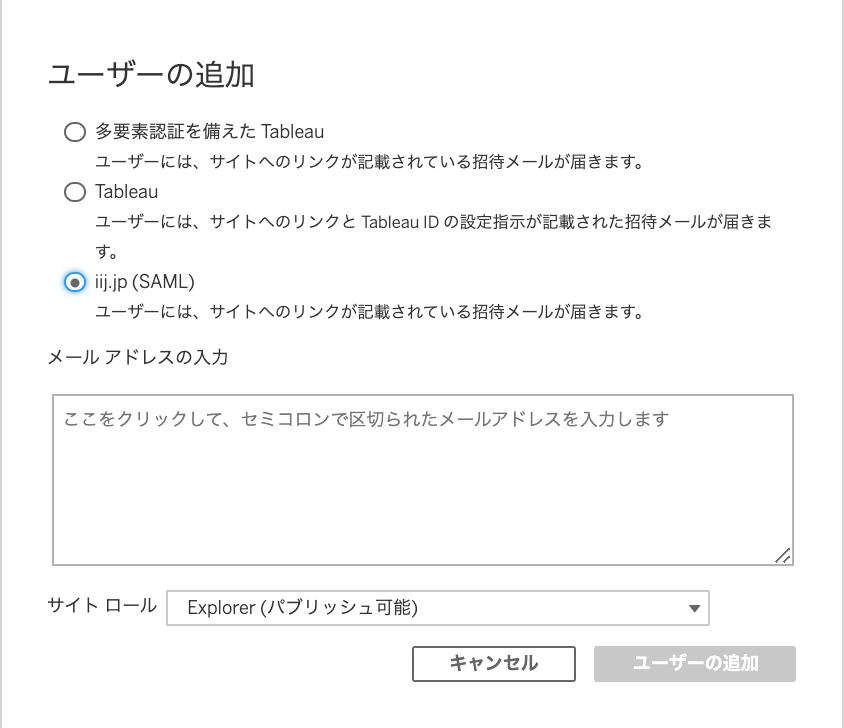
6. 必要に応じて「埋め込まれたビューの既定の認証タイプ」を選択してください。
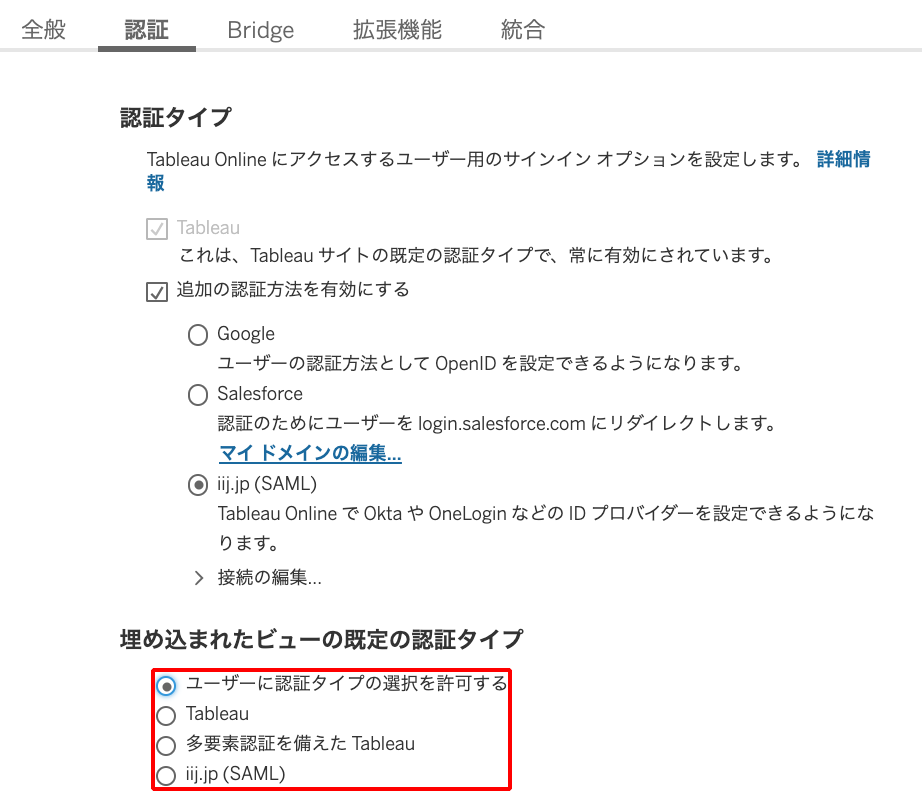
【参考】
詳細については、Tableau Onlineのマニュアルをご覧になるか、Tableau Onlineのベンダーか販売代理店までお問い合わせください。